Início rápido: criar e configurar a Proteção de Rede contra DDoS do Azure pelo portal do Azure
Introdução à Proteção de Rede contra DDoS do Azure usando o portal do Azure.
Um plano de Proteção contra DDoS define um conjunto de redes virtuais que têm a Proteção de Rede contra DDoS habilitada entre assinaturas. Você pode configurar um plano de proteção contra DDoS para sua organização e vincular redes virtuais de várias assinaturas de um só locatário do Microsoft Entra ao mesmo plano.
Neste Início Rápido, você criará um plano de proteção contra DDoS e o vinculará a uma rede virtual.
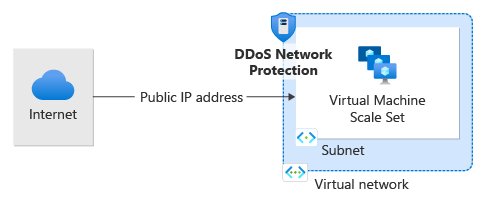
Pré-requisitos
- Se você não tiver uma assinatura do Azure, crie uma conta gratuita antes de começar.
- Entre no portal do Azure. Sua conta deve ser atribuída à função de colaborador da rede ou a uma função personalizada à qual sejam atribuídas as ações apropriadas listadas no guia de instruções em Permissões.
Criar um plano de proteção contra DDoS
Selecione Criar um recurso no canto superior esquerdo do portal do Azure.
Pesquise o termo DDoS. Selecione Plano de proteção contra DDoS quando essa opção aparecer nos resultados da pesquisa.
Selecione Criar.
Digite ou selecione os valores a seguir.
Configuração Valor Subscription Selecione sua assinatura. Resource group Selecione Criar novo e insira MyResourceGroup. Nome Insira MyDdosProtectionPlan. Região Insira Leste dos EUA. Selecione Examinar + criar e Criar
Observação
Embora os recursos do plano de proteção contra DDoS precisem estar associados a uma região, os usuários podem habilitar a proteção contra DDoS nas redes virtuais em diferentes regiões e em várias assinaturas em um só locatário do Microsoft Entra.
Habilitar a proteção contra DDoS em uma rede virtual
Habilitá-lo para uma nova rede virtual
Selecione Criar um recurso no canto superior esquerdo do portal do Azure.
Selecione Rede e, sem seguida, selecione Rede Virtual.
Insira ou selecione os valores a seguir e escolha Avançar.
Configuração Valor Subscription Selecione sua assinatura. Resource group Selecione Usar existente e, em seguida, MyResourceGroup Nome Insira MyVnet. Região Insira Leste dos EUA. No painel Segurança, selecione Habilitar no botão de opção Proteção de Rede contra DDoS do Azure.
Selecione MyDdosProtectionPlan no painel do Plano de proteção contra DDoS. O plano selecionado pode estar na mesma assinatura ou em uma assinatura diferente da rede virtual, mas as duas assinaturas precisam estar associadas ao mesmo locatário do Microsoft Entra.
Selecione Avançar. No painel Endereço IP, selecione Adicionar espaço de endereços IPv4 e insira os valores a seguir. Em seguida, selecioneAdicionar.
Configuração Valor Espaço de endereço IPv4 Insira 10.1.0.0/16. Nome da sub-rede Em Nome da sub-rede, selecione o link Adicionar sub-rede e insira mySubnet. Intervalo de endereços da sub-rede Insira 10.1.0.0/24. Selecione Examinar + criar e, em seguida, Criar.
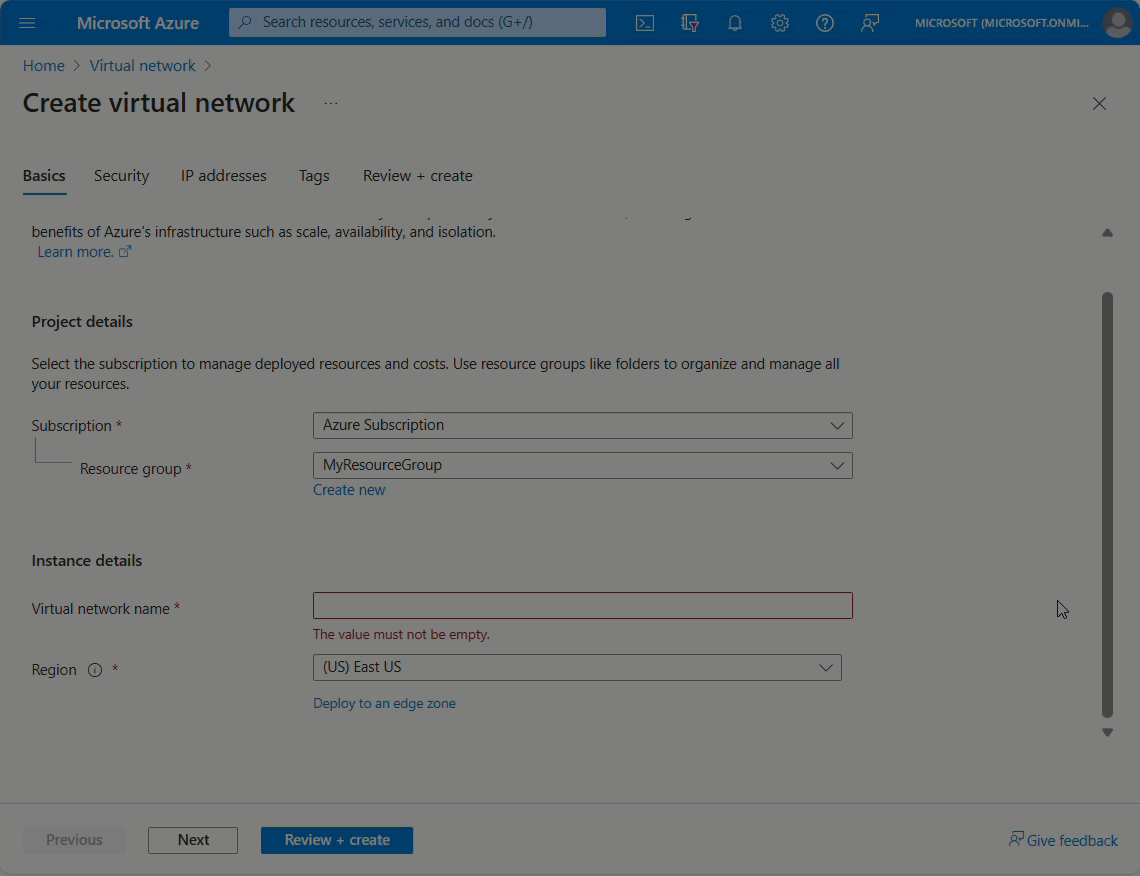
Observação
Não é possível mover uma rede virtual para outro grupo de recursos ou assinatura quando a proteção contra DDoS estiver habilitada para a rede virtual. Se precisar mover uma rede virtual com a proteção contra DDoS habilitada, desabilite a proteção contra DDoS primeiro, mova a rede virtual e, em seguida, habilite a proteção contra DDoS. Após a movimentação, os limites da política ajustados automaticamente para todos os endereços IP públicos protegidos na rede virtual são redefinidos.
Habilitá-lo para uma rede virtual existente
Crie um plano de proteção contra DDoS completando as etapas em Criar um plano de proteção contra DDoS, se você não tiver um plano de proteção contra DDoS existente.
Insira o nome da rede virtual para a qual você deseja habilitar a Proteção de Rede contra DDoS na caixa Pesquisar recursos, serviços e documentos na parte superior do portal do Azure. Quando o nome da rede virtual for exibido nos resultados da pesquisa, selecione-o.
Selecione Proteção contra DDoS, em Configurações.
Selecione Habilitar. Em Plano de proteção contra DDoS, selecione um plano de proteção contra DDoS existente ou o plano que você criou na etapa 1 e, em seguida, selecione Salvar. O plano selecionado pode estar na mesma assinatura ou em uma assinatura diferente da rede virtual, mas as duas assinaturas precisam estar associadas ao mesmo locatário do Microsoft Entra.
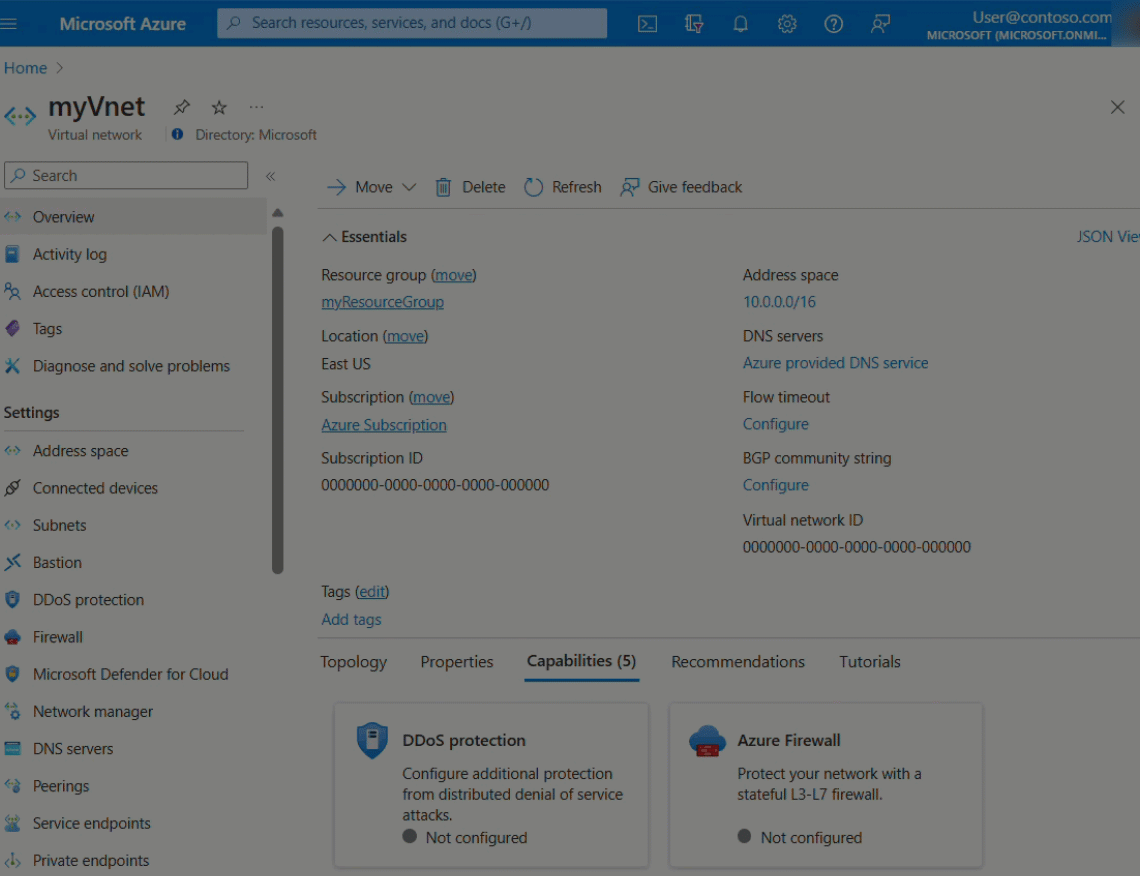
Adicionar Redes Virtuais a um plano de proteção contra DDoS existente
Você também pode habilitar o plano de proteção contra DDoS para uma rede virtual existente do plano de Proteção contra DDoS, não da rede virtual.
Pesquise "Planos de proteção contra DDoS" na caixa Pesquisar recursos, serviços e documentos na parte superior do portal do Azure. Selecione Plano de proteção contra DDoS quando essa opção aparecer nos resultados da pesquisa.
Selecione o plano de proteção contra DDoS que você deseja habilitar para sua rede virtual.
Selecione Recursos protegidosem Configurações.
Escolha +Adicionar e selecione a assinatura, o grupo de recursos e o nome da rede virtual corretos. Selecione Adicionar novamente.
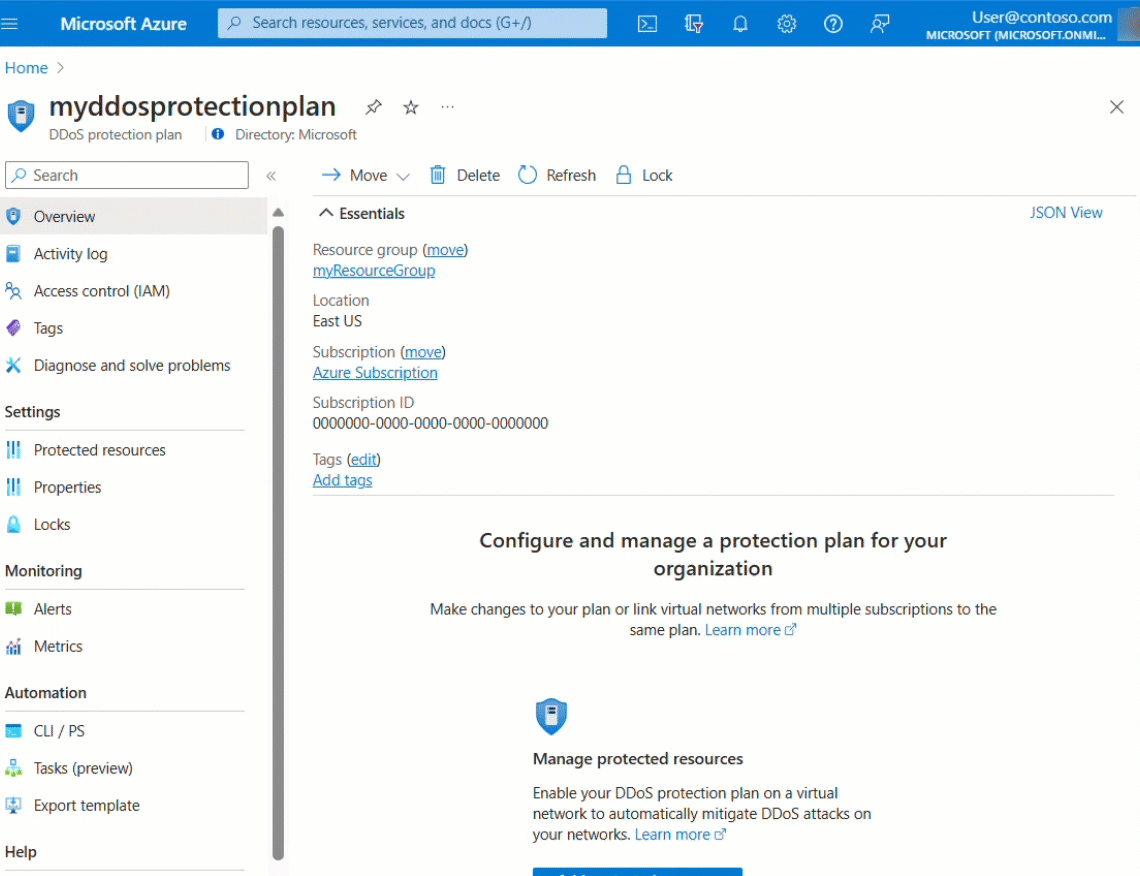
Configurar um Plano de Proteção contra DDoS do Azure usando o Gerenciador de Firewall do Azure (versão prévia)
O Gerenciador de Firewall do Azure é uma plataforma para gerenciar e proteger seus recursos de rede em escala. Você pode associar suas redes virtuais a um Plano de Proteção contra DDoS no Gerenciador de Firewall do Azure. Atualmente, essa funcionalidade está disponível na Versão Prévia Pública. Consulte Configurar um plano de Proteção contra DDoS do Azure usando o Gerenciador de Firewall do Azure.
Habilitar a proteção contra DDoS em todas as redes virtuais
Essa política interna detecta todas as redes virtuais em um escopo definido que não têm a Proteção de Rede contra DDoS habilitada. Em seguida, essa política criará, opcionalmente, uma tarefa de correção que cria a associação para proteger a Rede Virtual. Confira Definições internas do Azure Policy para a Proteção de Rede contra DDoS do Azure para ver a lista completa de políticas internas.
Validar e testar
Primeiro, verifique os detalhes do plano de proteção contra DDoS:
- Selecione Todos os serviços na parte superior esquerda do portal.
- Digite DDoS na caixa Filtro. Selecione Plano de proteção contra DDoS quando aparecer nos resultados.
- Selecione o plano de proteção contra DDoS na lista.
A rede virtual MyVnet deve estar listada.
Ver recursos protegidos
Em Recursos protegidos, você pode ver suas redes virtuais protegidas e endereços IP públicos ou adicionar mais redes virtuais ao seu plano de proteção contra DDoS:
Desabilitar para uma rede virtual:
Você pode desabilitar a proteção contra DDoS de uma rede virtual, enquanto ela ainda está habilitada em outras redes virtuais. Para desabilitar a proteção contra DDoS para uma rede virtual, prossiga com as etapas a seguir.
Insira o nome da rede virtual para a qual você deseja desabilitar a Proteção de Rede contra DDoS na caixa Pesquisar recursos, serviços e documentos na parte superior do portal do Azure. Quando o nome da rede virtual for exibido nos resultados da pesquisa, selecione-o.
Em Proteção de Rede contra DDoS, selecione Desabilitar.

Observação
Desabilitar uma proteção contra DDoS de uma rede virtual não a excluirá. Os custos de proteção contra DDoS ainda serão cobrados se você desabilitar apenas a proteção contra DDoS de uma rede virtual, sem excluir o próprio plano de proteção contra DDoS. Para evitar custos desnecessários, você precisa excluir totalmente o recurso do plano de proteção contra DDoS. Consulte Limpar recursos.
Limpar os recursos
Você pode manter os recursos para o próximo tutorial. Se não for mais necessário, exclua o grupo de recursos MyResourceGroup. Ao excluir o grupo de recursos, você exclui também o plano de proteção contra DDoS e todos os recursos relacionados. Se você não pretende usar este plano de proteção contra DDoS, remova os recursos para evitar cobranças desnecessárias.
Aviso
Essa ação é irreversível.
No portal do Azure, pesquise por Grupos de recursos e selecione essa opção. Alternativamente, selecione Grupos de recursos no menu do portal do Azure.
Filtre ou role para baixo para localizar o grupo de recursos MyResourceGroup.
Selecione o grupo de recursos e selecione Excluir grupo de recursos.
Digite o nome do grupo de recursos para verificá-lo e selecione Excluir.
Observação
Se você quiser excluir um plano de proteção contra DDoS, primeiro você deve desassociar todas as redes virtuais dele.
Próximas etapas
Para saber como configurar alertas de métricas por meio do Azure Monitor, prossiga para os tutoriais.

